Sisällysluettelo
Supreme-Savings (215 sovellusta) on selaimen mainosohjelma, joka näyttää kuponkeja tarjouksineen ja mainoksia, kun teet ostoksia verkossa. Ohjelman julkaisija väittää, että voit säästää rahaa, kun ostat verkosta. " Supreme-Savings" niputetaan yleisesti muiden ohjelmistojen asennusohjelmien sisään.*
Huom: Sinun on aina oltava tarkkana, kun asennat ohjelmistoja tietokoneellesi.
Jos haluat poistaa " Korkeimmat säästöt " -sovellus, noudata alla olevia ohjeita:

Miten poistaa " Korkeimmat säästöt " -sovellus tietokoneeltasi:
Vaihe 1. Poista "215 Apps" -ohjelman asentamat sovellukset tietokoneesta.
Lukijoidemme kommenttien mukaan uusin variantti " Korkein säästöt " -sovellusta ei ole "Lisää/poista ohjelmat" -luettelossa. Tästä syystä annamme kaksi tapaa poistaa tämä ikävä ohjelma ja olemme päivittäneet muut tarvittavat vaiheet ratkaisussamme. Jos mikään kahdesta ehdotetusta poistomenetelmästä ei toimi, jatka seuraaviin vaiheisiin.
Menetelmä 1: Poista " Korkein säästöt " Windowsin ohjauspaneelista.
Menetelmä 2: Poista " Korkeimmat säästöt " alkaen " Korkein säästöt " Asennuskansio
Menetelmä 1: Poista " Korkein säästöt " Windowsin ohjauspaneelista.
1. Voit tehdä tämän menemällä osoitteeseen Käynnistä > Ohjauspaneeli .
{Windows 8: Klikkaa hiiren oikealla on vasen alakulma ja valitse Ohjauspaneeli }
{Windows XP: Aloita > Asetukset > Ohjauspaneeli . }
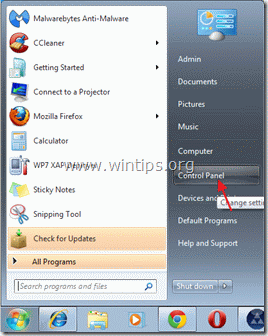
2. Avaa " Lisää tai poista ohjelmia ", jos sinulla on Windows XP tai
“ Ohjelmat ja ominaisuudet ", jos sinulla on Windows 8, 7 tai Vista).

3. Etsi ohjelmaluettelosta ja poista/poista nämä sovellukset:
a. Korkeimmat säästöt (By 215 Apps)*

Menetelmä 2: Poista " Korkeimmat säästöt " alkaen " Korkeimmat säästöt " Asennuskansio
Jos et löydä Korkeimmat säästöt ohjelmaluettelossa ja yritä sitten poistaa Supreme Savings ohjelman asennuskansiosta. Voit tehdä sen seuraavasti:
- Avaa Windows Explorer ja siirry osoitteeseen : " C:\Program Files\Supreme Savings\ ". D ouble click ajaa " poista asennus " -sovellus kyseisestä kansiosta.
Jatka seuraavaan vaiheeseen.
Vaihe 2. Tarkista, onko käynnissä haitallisia prosesseja, ja lopeta ne.
1. Lataa ja save "RogueKiller"-apuohjelma tietokoneellesi* (esim. työpöydälle).
Ilmoitus*: Lataa versio x86 tai X64 käyttöjärjestelmäsi version mukaan. Löydät käyttöjärjestelmäsi version valitsemalla " Klikkaa hiiren oikealla " tietokoneen kuvakkeesta, valitse " Ominaisuudet " ja katso " Järjestelmätyyppi " jakso.

2. Kaksoisnapsauta ajaa RogueKiller.
3. Anna ... esiskannaus loppuun ja paina sitten " Skannaa " -painiketta suorittaaksesi täyden tarkistuksen.
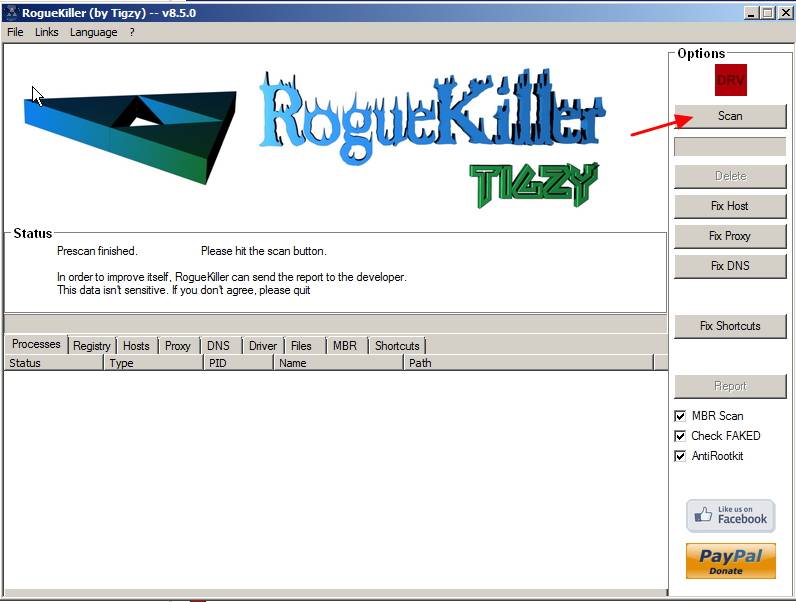
3. Kun koko skannaus on valmis, siirry kaikkiin välilehtiin valitaksesi ja "Poista" kaikki löydetyt haitalliset kohteet.

Vaihe 3: Poista roskapostit ja mahdollisesti ei-toivotut ohjelmat (PUP).
1. Lataa ja suorita JRT - Junkware Removal Tool.

2. Paina mitä tahansa näppäintä aloittaaksesi tietokoneen skannauksen " JRT - Junkwaren poistotyökalu ”.
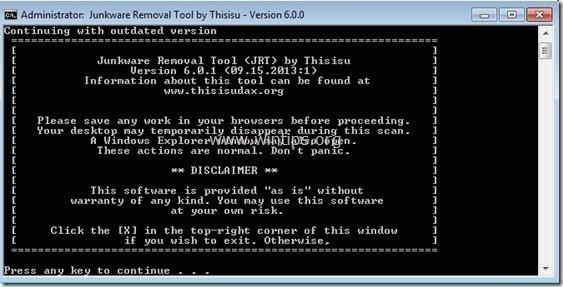
3. Ole kärsivällinen, kunnes JRT skannaa ja puhdistaa järjestelmän.
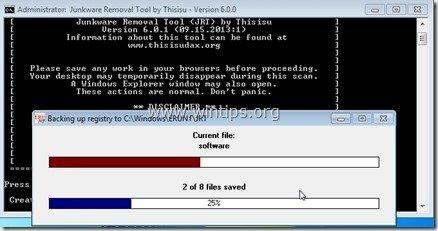
4. Sulje JRT-lokitiedosto ja sitten uudelleenkäynnistys tietokoneellesi.
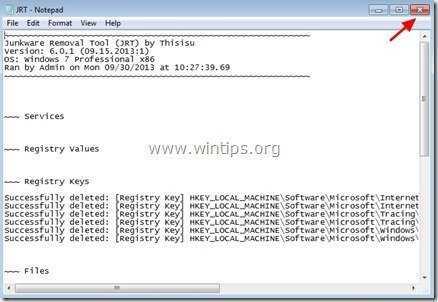
Vaihe 4: Puhdista tietokoneesi "AdwCleaner"-ohjelmalla.
1. Lataa ja tallenna " AdwCleaner " -apuohjelma työpöydällesi.
(Selaa alaspäin, kunnes löydät oikealla olevan latauskuvakkeen.)

2. Sulje kaikki avoimet ohjelmat ja Kaksoisnapsautus avata "AdwCleaner" työpöydältäsi.
3. Lehdistö " Poista ”.
4. Lehdistö " OK " ikkunassa "AdwCleaner - Tiedot" ja paina " OK " uudelleen käynnistää tietokoneen uudelleen .

5. Kun tietokone käynnistyy uudelleen, sulje "AdwCleaner" -ikkunan tiedot (readme) ja siirry seuraavaan vaiheeseen.
Vaihe 5. Varmista, että " Korkeimmat säästöt " -laajennus (add-on) poistetaan internet-selaimestasi.
Internet Explorer, Google Chrome, Mozilla Firefox
Internet Explorer
Miten poistaa " Korkeimmat säästöt " laajennus Internet Explorerista ja palauta selaimen asetukset.
1. Avaa Internet Explorer ja avaa sitten mene IE:n tiedostovalikkoon ja valitse:
“ Työkalut " > " Hallitse lisäosia ”.
Ilmoitus*: IE:n uusimmissa versioissa paina " Vaihde " kuvake  oikeassa yläkulmassa.
oikeassa yläkulmassa.

2. Valitse " Työkalurivit ja laajennukset" & disable seuraavat laajennukset:
- Korkein säästöt Huomautus*: Poista myös Vaudix , Zoomex tai Yontoo laajennukset, jos niitä on olemassa .

3. Sulje kaikki Internet Explorerin ikkunat ja käynnistä selain uudelleen.
4. Siirry osoitteeseen Vaihe 6 .
Google Chrome
Miten poistaa " Korkeimmat säästöt " -laajennus Chromesta.
1. Avaa Google Chrome ja siirry Chrome-valikkoon  ja valitse " Asetukset ".
ja valitse " Asetukset ".

2. Valitse " Laajennukset" vasemmasta ruudusta.

3. Poista " Korkeimmat säästöt " laajennus painamalla "roskakori" kuvaketta kyseisellä rivillä*. Kun vahvistusikkuna tulee näkyviin, napsauta Poista .
Huomautus*: Poista myös Vaudix , Zoomex tai Yontoo laajennukset, jos niitä on olemassa .

4. Käynnistä Google Chrome uudelleen ja siirry Vaihe 6 .
Mozilla Firefox
Miten poistaa" Korkeimmat säästöt " laajennus Firefoxista.
1. Klikkaa " Firefox" valikkopainiketta Firefox-ikkunan vasemmassa yläkulmassa ja siirry osoitteeseen osoitteeseen “ Lisäosat ”.

2. In " Laajennukset " -vaihtoehtoja, napsauta " Poista " -painiketta poistaaksesi " Korkeimmat säästöt " extension*.
Huomautus*: Poista myös Vaudix , Zoomex tai Yontoo laajennukset, jos niitä on olemassa .

3. Sulje kaikki Firefox-ikkunat ja siirry seuraavaan vaiheeseen.
Vaihe 6. Puhdista tietokoneen jääminen haitalliset uhat.
Lataa ja asenna yksi tämän päivän luotettavimmista ILMAISISTA haittaohjelmien torjuntaohjelmista, joka puhdistaa tietokoneesi jäljellä olevista haittaohjelmista. Jos haluat pysyä jatkuvasti suojattuna haittaohjelmien uhkilta, nykyisiltä ja tulevilta, suosittelemme, että asennat Malwarebytes Anti-Malware PRO:n:
MalwarebytesTM-suojaus
Poistaa vakoilu-, mainos- ja haittaohjelmat.
Aloita ilmainen lataus nyt!
1. Juokse " Malwarebytes Anti-Malware" ja anna ohjelman päivittyä tarvittaessa uusimpaan versioonsa ja haittaohjelmatietokantaan.
2. Kun "Malwarebytes Anti-Malware" pääikkuna ilmestyy näytölle, valitse " Suorita pikatarkistus " ja paina sitten " Skannaa " -painiketta ja anna ohjelman skannata järjestelmäsi uhkien varalta.

3. Kun skannaus on valmis, paina "OK" sulkeaksesi tiedotusviestin ja sitten paina ... "Näytä tulokset" painiketta katso ja poista löydetyt haittaohjelmat.

4. Näytä tulokset -ikkunassa, tarkista - hiiren vasemmalla painikkeella - kaikki tartunnan saaneet kohteet ja valitse sitten " Poista valittu " ja anna ohjelman poistaa valitut uhat.

5. Kun tartunnan saaneiden kohteiden poistoprosessi on päättynyt. , "Käynnistä järjestelmä uudelleen poistaaksesi kaikki aktiiviset uhat kunnolla".

6. Jatka seuraava askel.
Neuvoja: Varmista, että tietokoneesi on puhdas ja turvallinen, suorita Malwarebytesin Anti-Malware-ohjelman täydellinen tarkistus Windowsin vikasietotilassa. .*
*Päästääksesi Windowsin vikasietotilaan, paina " F8 " -näppäintä tietokoneen käynnistyessä ennen Windows-logon ilmestymistä. Kun " Windowsin lisäasetukset-valikko " ilmestyy näytölle, siirry näppäimistön nuolinäppäimillä kohtaan Vikasietotilassa ja paina sitten "ENTER “.
Vaihe 6. Puhdista ei-toivotut tiedostot ja merkinnät.
Käytä " CCleaner " -ohjelmaan ja siirry puhdas järjestelmääsi tilapäisiltä Internet-tiedostot ja virheelliset rekisterimerkinnät.*
* Jos et osaa asentaa ja käyttää "CCleaner", lue nämä ohjeet .

Andy Davis
Järjestelmänvalvojan blogi Windowsista






